如何并排放置两个视频 [终极指南]
双屏视频是社交媒体世界中非常流行的一种新视频风格。双屏视频是指将两个视频并排放置并同时在一个屏幕上播放。如果你想成为一名内容创作者,并且擅长烹饪、唱歌、化妆或对当今世界最新问题发表看法,你可以将它们用作视频内容。你是否因为不知道如何将两个视频并排放置而犹豫不决?你不必为此烦恼,因为本文可以帮到你!阅读整篇文章将对你有很大帮助,你将了解制作分屏视频的最有效方法。
指南列表
第 1 部分:并排合并两个视频的最佳方法 第 2 部分:如何在线并排放置两个视频 第 3 部分:如何在 Mac 上的 iMovie 中制作并排视频 第 4 部分:如何通过 Windows Movie Maker 制作并排视频 第 5 部分:有关如何制作并排视频的常见问题解答第 1 部分:并排合并两个视频的最佳方法
一旦你决定开始制作分屏视频,你必须准备好将要使用的工具。毫无疑问 4Easysoft 全视频转换器 是将两个视频并排放置的最佳选择。它是一款一体化的终极视频编辑工具,可帮助您制作双屏视频或将多个视频合并到一屏。您还可以使用它来剪辑、修剪、添加效果和提高视频质量。

将两个视频并排或上下放置的设计模板。
支持轻松将最多 13 个视频合并到一个屏幕。
对分屏视频分别编辑和添加滤镜,以进行比较。
提供更多编辑工具,提高视频质量、制作GIF等。
如何使用 4Easysoft Total Video Converter 并排放置两个视频:
步骤1下载并安装 4Easysoft 全视频转换器 到您的设备。启动它然后查看其主界面。转到 拼贴画 菜单选项卡,然后选择 模板 从选项中。从那里,您可以从各种可用的模板中选择您喜欢的模板进行设计。

第2步当然,如果不上传视频片段,制作双屏视频的过程将是不完整的。点击 红色+符号 并将两个视频并排放置。您可以使用默认叠加功能来调整叠加视频。您还可以在预览下自定义边框宽度和纵横比。

步骤3现在您已经将两个视频组合在一起,是时候让它们更具吸引力了。通过这种方式,点击 筛选 选项并将您喜欢的滤镜应用到您的项目中。此外,如果您想添加背景音乐或保留视频的原始音轨,您可以通过 声音的 选项。

步骤4要完成您的工作,请点击 出口 选项,然后自定义 分辨率、质量、帧速率和格式 输出。不要忘记单击 存到 按钮,然后选择一个文件夹来指定您的双屏视频。之后,点击 开始导出 按钮,几秒钟后,它将被保存到指定文件夹中。

第 2 部分:如何在线并排放置两个视频
Kapwing 的拼贴制作器是一款出色的在线视频编辑软件,可将两个视频并排放置。Kapwing 允许您使用简单的拖放工具创建分屏视频。您可以修剪、内联旋转和裁剪视频层的视频。Kapwing 的拼贴制作工具完全免费,可在任何设备上在线使用。要制作引人注目的双屏视频,请阅读以下步骤,了解如何使用 Kapwing 的拼贴制作器将两个视频并排放置。
步骤1打开拼贴制作器并从拼贴主页中选择并排模板。点击 立即开始 按钮,现在您就可以开始制作双屏视频了。最好 从空白画布开始 因为您正在设计多个视频。
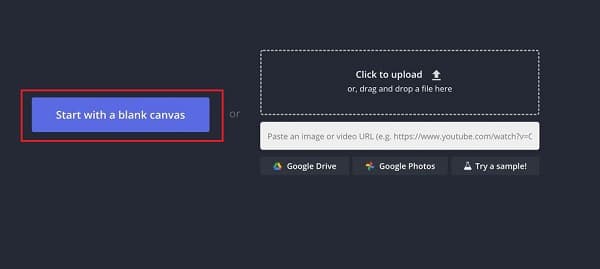
第2步现在,是时候上传你的视频了。你可以点击 上传 按钮,拖放文件,或者直接粘贴托管视频的其他网站的视频链接。
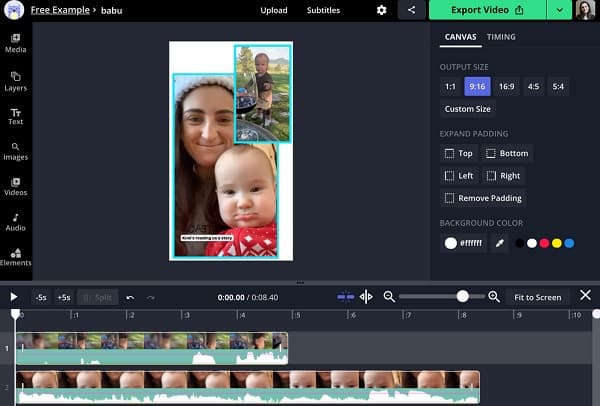
步骤3由于您已经上传了两个视频,因此您需要将这两个视频并排放置。您可以编辑和添加标签到双屏视频中。它可以添加形状或图像、添加文本、自定义背景颜色或添加彩色轮廓。之后,您现在可以按 红色 出口 按钮,即可与同事共享。
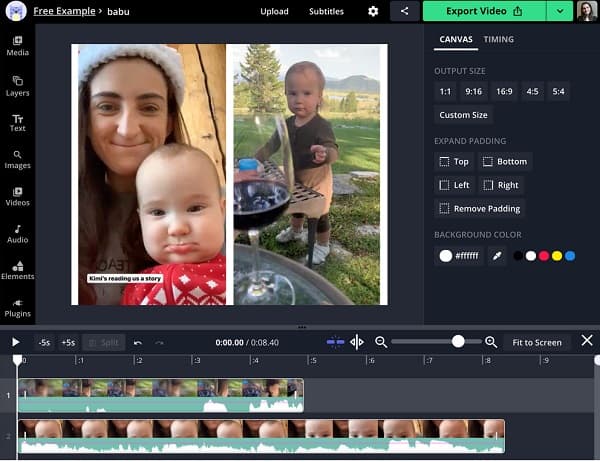
第 3 部分:如何在 Mac 上的 iMovie 中制作并排视频
由于 iMovie 是 Mac 和 iOS 设备上的内置视频编辑器,它可以帮助您免费创建双屏视频。但是,iMovie 不支持分屏按钮,也没有简单的模板。对于初学者来说,使用 iMovie 将两个视频并排放置可能会有问题。因此,请阅读下面介绍的有关如何将两个视频并排放置的步骤。
步骤1首先要做的事情是右键单击 iMovie 图标,然后选择 优先 按钮,然后点击 显示高级工具. 之后,在 Mac 上启动 iMovie。
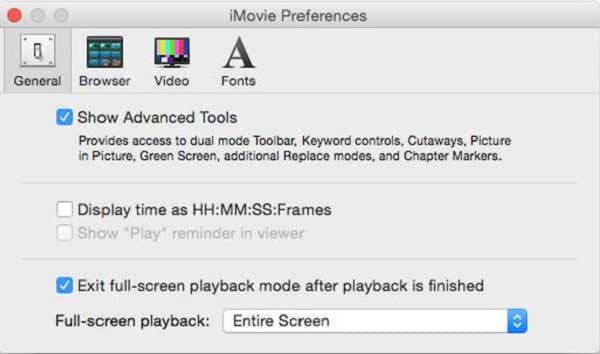
第2步将两个视频拖放到视频编辑器中。一旦看到绿色 添加 图标,您必须释放视频。将出现另一个窗口。请确保单击 视频叠加设置 图标。现在选择 分屏 然后改变分屏视频的滤镜和亮度。
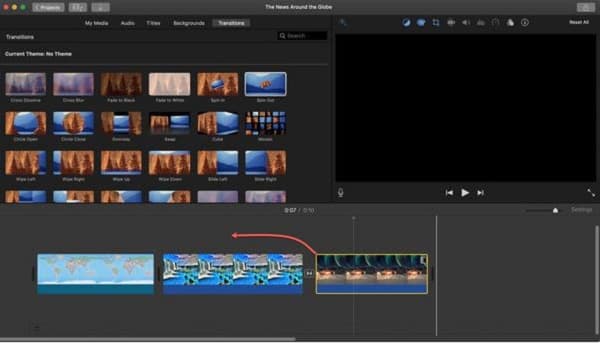
第 4 部分:如何通过 Windows Movie Maker 制作并排视频
Windows Movie Maker 是 Windows XP 附带的视频编辑程序。基本上,它允许您快速构建和自定义双屏视频,并为您提供大量可用于制作双屏视频的过渡和效果。如果您想将两个视频并排放置,最好阅读以下步骤。
步骤1要并排显示两个视频,请点击 添加视频和照片 主页选项卡底部的按钮。
第2步固定或定位您的视频剪辑;确保按正确的顺序放置它们。单击这些剪辑并将其拖动到时间线内的正确位置后,您就可以选择它们的顺序。
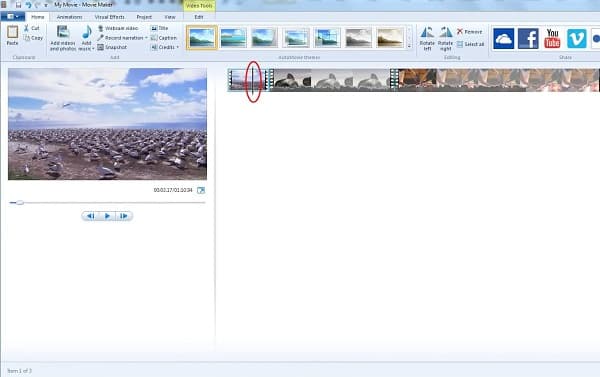
步骤3按顺序放置视频片段后,您可以点击 播放/预览 按钮可预览分屏视频。现在,点击 电影制造商 标签。
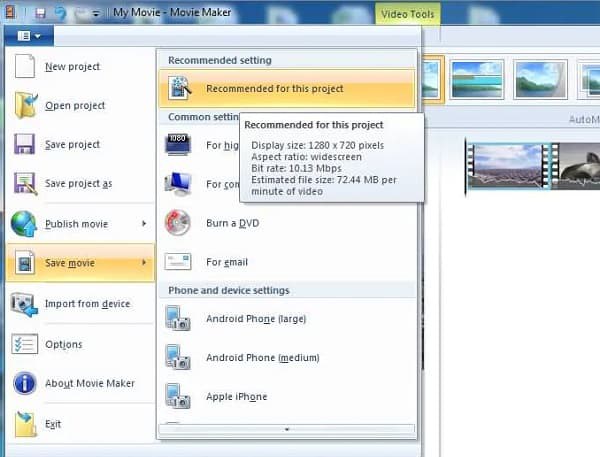
第 5 部分:关于如何制作并排
-
如何使用 iPhone 将两个视频并排放置?
您还可以使用 iPhone 上的 iMovie 制作分屏视频。只需同时添加视频片段,然后点击省略号以选择分屏模式。最后,您可以选择分屏效果。
-
Android 支持制作双屏视频吗?
是的,你可以。借助最好的 Android 视频编辑应用,只要它具有分屏效果功能,你就可以并排放置两个视频。这就是为什么你需要成为一个批评家来批评你将要使用的 Android 视频编辑器。
-
我可以通过 Premiere Pro 将两个视频并排放置吗?
当然可以!这是一款专业的视频编辑器,因此对于初学者来说相对困难。添加所需的视频后,您需要通过效果控制按钮进行裁剪。然后,您可以将两个视频并排合并。
结论
您已经了解了如何将两个视频并排放置的 4 种简单方法。如果您是电影制作新手,但又想制作精彩的分屏视频,最好使用最推荐的视频编辑器 - 4Easysoft Total Video Converter。它易于使用,具有强大的编辑工具。现在就尝试一下吧。如果您有更多问题,请联系我们!



